உள்ளடக்க அட்டவணை
உங்கள் ஐபோனில் அதிக இடத்தை எடுத்துக்கொள்வதைத் தவிர, பொதுவாக எதுவும் மாறாத முடிவில்லா iOS புதுப்பிப்புகள் உங்களுக்குத் தெரியுமா? சரி, அவர்கள் செய்த நுட்பமான மாற்றங்களில் ஒன்று, உங்கள் மொபைலில் புகைப்படக் கோப்புகள் சேமிக்கப்படும் விதம் ஆகும்.
உங்கள் ஐபோனை iOS 11 அல்லது அதற்குப் பிறகு புதுப்பித்த பிறகு, ஐபோனில் எடுக்கப்பட்ட புகைப்படங்களை நம்மில் பெரும்பாலோர் கண்டுபிடிப்போம். நிலையான JPG வடிவமைப்பிற்குப் பதிலாக HEIC வடிவத்தில் சேமிக்கப்பட்டது.

HEIC கோப்பு என்றால் என்ன?
HEIC என்பது உயர் செயல்திறன் படக் குறியீட்டைக் குறிக்கிறது, இது HEIF பட வடிவமைப்பின் ஆப்பிளின் பதிப்பாகும். ஆப்பிள் இந்த புதிய கோப்பு வடிவத்தைப் பயன்படுத்தத் தொடங்கியதற்குக் காரணம், படங்களின் அசல் தரத்தைத் தக்கவைத்துக்கொள்ளும் அதே வேளையில் அதிக சுருக்க விகிதத்தைக் கொண்டுள்ளது.
அடிப்படையில், ஒரு JPEG படம் உங்கள் ஃபோனின் நினைவகத்தில் 4 MB எடுக்கும் போது, HEIC படம் அதில் பாதியை மட்டுமே எடுக்கும். இது உங்கள் ஆப்பிள் சாதனங்களில் நினைவக இடத்தைச் சேமிக்கும்.
HEIC இன் மற்றொரு அம்சம் என்னவென்றால், இது 16-பிட் ஆழமான வண்ணப் படங்களையும் ஆதரிக்கிறது, இது iPhone புகைப்படக் கலைஞர்களின் கேம்-சேஞ்சராகும்.
இப்போது எடுக்கப்பட்ட எந்த சூரிய அஸ்தமனப் படங்களும் பழைய JPEG வடிவமைப்பைப் போலன்றி, 8-பிட் திறன் காரணமாக படத்தின் தரத்தைக் குறைக்கும்.
இருப்பினும், இந்தப் புதிய புகைப்பட வடிவமைப்பின் குறைபாடு என்னவென்றால், பல புரோகிராம்கள், எந்த விண்டோஸ் இயங்குதளத்திலும், இந்தக் கோப்பு வடிவமைப்பை இன்னும் ஆதரிக்கவில்லை.
JPG கோப்பு என்றால் என்ன?
JPG (அல்லது JPEG) அசல் ஒன்றாகும்தரப்படுத்தப்பட்ட பட வடிவங்கள். இது பொதுவாக பட சுருக்கத்திற்கான ஒரு முறையாகப் பயன்படுத்தப்படுகிறது, குறிப்பாக டிஜிட்டல் புகைப்படம் எடுப்பதற்கு. இந்தக் கோப்பு வடிவம் ஏறக்குறைய எல்லா சாதனங்களுடனும் இணக்கமாக இருப்பதால், உங்கள் படங்களை JPG ஆக மாற்றினால், நீங்கள் வழக்கமாகச் செய்வது போல் உங்கள் புகைப்படங்களை எந்த மென்பொருளிலும் பயன்படுத்தலாம்.
அழுத்தத்தின் அளவை சரிசெய்யலாம், இது தேர்ந்தெடுக்கப்பட்ட பரிமாற்றத்தை அனுமதிக்கிறது. சேமிப்பக அளவு மற்றும் படத்தின் தரம் இடையே. இருப்பினும், சில நேரங்களில் உங்கள் படத்தின் தரம் மற்றும் கோப்பு அளவு சமரசம் செய்யப்படலாம், இது கிராஃபிக் டிசைனர்கள் மற்றும் கலைஞர்களுக்கு ஒரு தொந்தரவை உருவாக்குகிறது.
Mac இல் HEIC ஐ JPG க்கு மாற்றுவது எப்படி
முறை 1: முன்னோட்ட ஆப்ஸ் மூலம் ஏற்றுமதி செய்யவும்
- நன்மை: மூன்றாம் தரப்பு பயன்பாடுகள்/கருவிகள் எதையும் பதிவிறக்கவோ பயன்படுத்தவோ தேவையில்லை.
- பாதிப்பு: நீங்கள் ஒரு நேரத்தில் ஒரு படத்தை மட்டுமே மாற்ற முடியும்.
படி 1: முன்னோட்டம் ஆப்ஸுடன் HEIC கோப்பைத் திறந்து, மேல் இடது மூலையில் உள்ள மெனுவைக் கிளிக் செய்யவும் கோப்பு > ஏற்றுமதி .
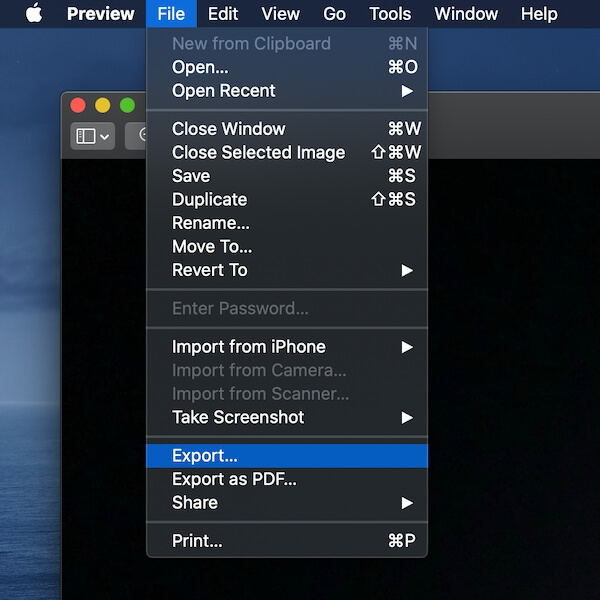
படி 2: புதிய சாளரத்தில், உங்கள் கோப்பைச் சேமிக்க இலக்கு கோப்புறையைத் தேர்வுசெய்து, Format வெளியீட்டை “JPEG” ஆக மாற்றவும் (இயல்புநிலையாக , இது HEIC). தொடர சேமி பொத்தானை அழுத்தவும்.

அவ்வளவுதான். நீங்கள் வெளியீட்டை தரம் வரையறுத்து, அதே சாளரத்தில் கோப்பு அளவை முன்னோட்டம் பார்க்கலாம்.
முறை 2: ஆன்லைன் மாற்றும் கருவியைப் பயன்படுத்தவும்
- நன்மை: இல்லைஎந்தப் பயன்பாடுகளையும் பதிவிறக்கம் செய்ய வேண்டும் அல்லது திறக்க வேண்டும், உங்கள் படக் கோப்புகளைப் பதிவேற்றினால் போதும். மேலும் இது ஒரே நேரத்தில் 50 புகைப்படங்கள் வரை மாற்றுவதை ஆதரிக்கிறது.
- தீமைகள்: முக்கியமாக தனியுரிமை கவலைகள். மேலும், படங்களைப் பதிவேற்றுவதற்கும் பதிவிறக்குவதற்கும் இதற்கு நல்ல இணைய இணைப்பு தேவைப்படுகிறது.
PNGயை JPEG ஆக மாற்ற உங்களை அனுமதிக்கும் ஆன்லைன் பட மாற்றுக் கருவிகளைப் போலவே, HEICஐ JPG ஆக மாற்றுவதற்கும் இதுபோன்ற கருவிகள் உள்ளன. சரி.

HEICtoJPEG என்பது தளத்தின் பெயரைப் போலவே நேரடியானது. உங்கள் மேக்கில் இணையதளத்தை உள்ளிடும்போது, நீங்கள் பெட்டிக்கு மாற்ற விரும்பும் HEIC கோப்புகளை இழுக்கவும். அது உங்கள் HEIC புகைப்படங்களைச் செயலாக்கி, அவற்றை JPEG படங்களாக மாற்றும்.

உங்கள் Mac இல் மீண்டும் JPGக்கு மாற்றிய பிறகு, நீங்கள் வழக்கமாகப் பார்ப்பது போல உங்கள் படங்களைப் பார்த்துச் சேமிக்க முடியும்.
இந்த இணையக் கருவியானது ஒரே நேரத்தில் 50 புகைப்படங்கள் வரை பதிவேற்ற அனுமதிக்கிறது.
FreeConvert's HEIC to JPG என்பது HEIC படங்களை JPG ஆக எளிதாக மாற்றும் மற்றொரு எளிய கருவியாகும். உயர் தரத்தில். உங்கள் HEIC கோப்புகளை இழுத்து விடுங்கள் மற்றும் "JPG க்கு மாற்று" என்பதைக் கிளிக் செய்யவும்.

நீங்கள் JPG கோப்புகளைத் தனித்தனியாகப் பதிவிறக்கலாம் அல்லது "அனைத்தையும் பதிவிறக்கு" பொத்தானைக் கிளிக் செய்வதன் மூலம் அவை அனைத்தையும் ஜிப் கோப்புறையில் பெறலாம். இக்கருவி உங்கள் வெளியீட்டு JPG படங்களை மறுஅளவாக்க அல்லது சுருக்க அனுமதிக்கும் பல விருப்ப மேம்பட்ட அமைப்புகளுடன் வருகிறது.
முறை 3: iMazing HEIC மாற்றி
- நன்மை: இதில் ஒரு தொகுதி கோப்புகளை மாற்றவும் ஒரு முறை, நல்லதுJPG தரம்.
- தீமைகள்: இதை உங்கள் Mac இல் பதிவிறக்கி நிறுவ வேண்டும், வெளியீட்டு செயல்முறை சிறிது நேரத்தை எடுத்துக்கொள்ளும்.
iMazing (மதிப்பாய்வு செய்யவும் ) Macக்கான முதல் இலவச டெஸ்க்டாப் பயன்பாடாகும் .

படி 2: இந்தப் பக்கத்திற்கு மாற்ற விரும்பும் HEIC கோப்புகளை (அல்லது HEIC புகைப்படங்களைக் கொண்ட கோப்புறைகள்) இழுக்கவும். பின்னர் கீழே இடதுபுறத்தில் உள்ள வெளியீட்டு வடிவமைப்பைத் தேர்ந்தெடுக்கவும்.
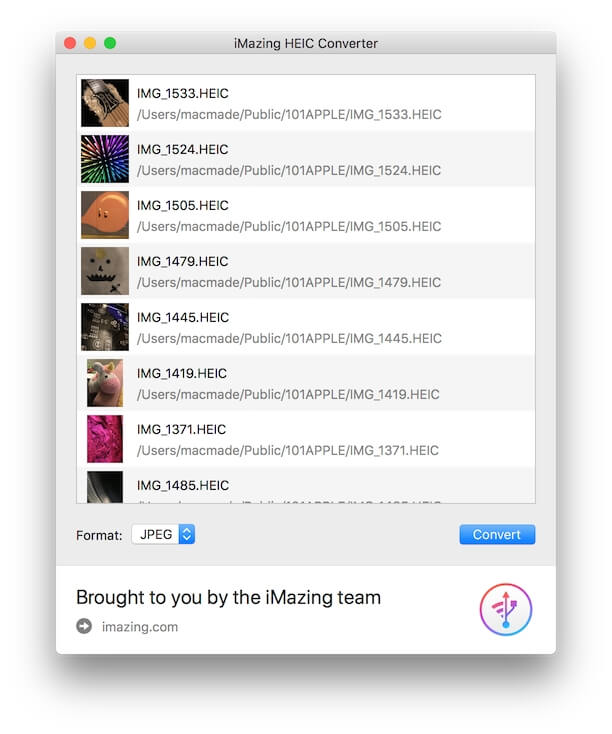
படி 3: மாற்று என்பதைத் தேர்ந்தெடுத்து, புதிய JPEG கோப்புகளைச் சேமிக்க விரும்பும் இடத்தைத் தேர்ந்தெடுக்கவும். நீங்கள் ஒரே நேரத்தில் பல கோப்புகளை மாற்றினால் சிறிது நேரம் ஆகலாம்.

படி 4: செயல்முறை முடிந்ததும், உங்கள் கோப்புகளை இணக்கமான JPEG வடிவத்தில் பெறுவீர்கள். இதற்கிடையில், வெளியீட்டு கோப்பு தரத்தை வரையறுக்க iMazing பயன்பாட்டிற்குள் விருப்பங்களை சரிசெய்யலாம்.

கீழே வரி: நீங்கள் பல HEIC கோப்புகளை JPEG, iMazing ஆக மாற்ற விரும்பினால் இது சிறந்த தீர்வாகும்.
இறுதி வார்த்தைகள்
இந்தப் புதிய பட வடிவமைப்பை அறிந்துகொள்வது எங்களுக்கு ஆச்சரியமாக இருந்தாலும் — HEIC ஐ ஆப்பிளுக்குப் பிறகு “அமைதியாக” iOS 12 இல் இயல்புநிலை பட வடிவமைப்பை மாற்றியது. update, நாம் சேமிக்க விரும்பும் பட வகைகளை விட பயனர்களுக்கு பல தேர்வுகள் இல்லை. ஒரு HEIC கோப்பு அதன் நன்மைகளைக் கொண்டுள்ளது, ஆனால் அதன் தீமைகளும் சற்று எரிச்சலூட்டும், குறிப்பாக ஐபோன் புகைப்படங்களை நீங்கள் கையாள வேண்டிய அவசியம் இருந்தால்Mac இயந்திரம்.
அதிர்ஷ்டவசமாக, நீங்கள் ஒரே நேரத்தில் எத்தனை புகைப்படங்களை மாற்ற விரும்புகிறீர்கள் என்பதைப் பொறுத்து HEIC ஐ JPG ஆக மாற்ற பல வழிகள் உள்ளன. முன்னோட்டம் என்பது பல படங்களை நொடிகளில் மாற்ற உங்களை அனுமதிக்கும் உள்ளமைக்கப்பட்ட பயன்பாடாகும், ஆன்லைன் மாற்றும் கருவிகள் பயன்படுத்த எளிதானவை, மேலும் நீங்கள் ஒரு தொகுதி கோப்புகளை மாற்ற விரும்பினால் iMazing ஒரு சிறந்த தேர்வாகும்.
எந்த முறை உங்களுக்குச் சிறப்பாகச் செயல்பட்டது? HEIC க்கு JPEG மாற்றத்திற்கான மற்றொரு திறமையான முறையை நீங்கள் கண்டுபிடிக்கிறீர்களா? கருத்துத் தெரிவிக்கவும், எங்களுக்குத் தெரியப்படுத்தவும்.

